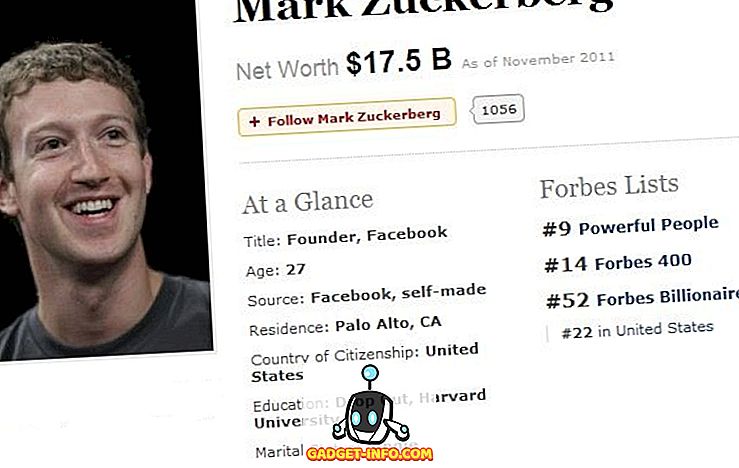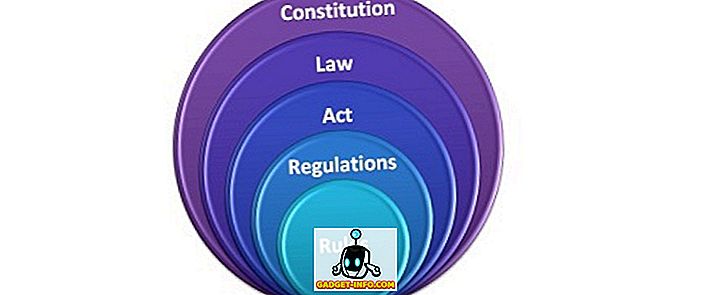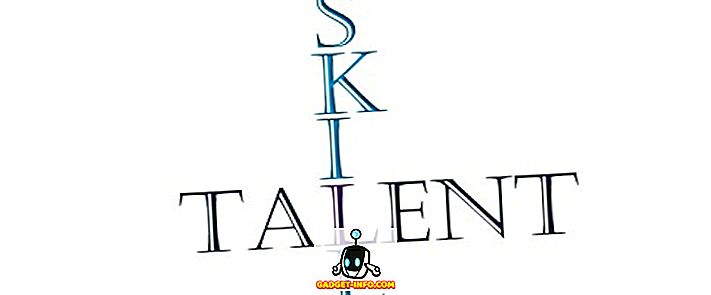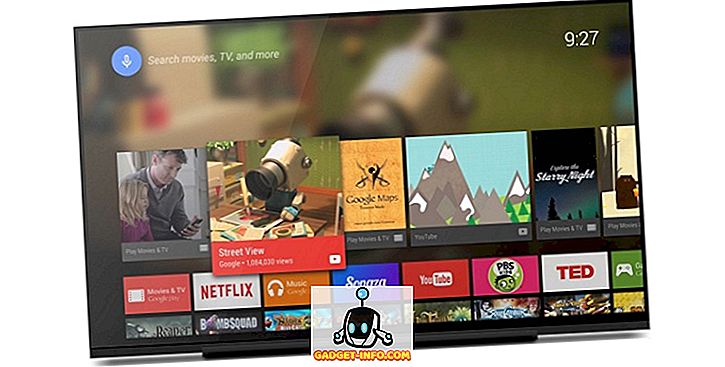الخطأ هو الإنسان ، لذلك ، نحن دائما نتأكد من أن لدينا نوعا من خزائن الفشل لمشاهدة خطواتنا. هناك بعض الأخطاء التي يمكنك تصحيحها بسهولة ولكن هناك أنواع أخرى قد لا تتمكن من استردادها ، أو حتى إذا كنت تريد استردادها ، فقد يستغرق الأمر بضعة أيام. خذ مستندًا كنت تعمل عليه لعدة أشهر كمثال. اضغط على زر الحذف في حين تم اختيار ملف خاطئ ، وذهب كل شيء فعلته لعدة أشهر في ووش.
لحسن الحظ ، إذا كان الكمبيوتر الشخصي الخاص بك ، فإن سلة المحذوفات قد تصرفت على أنها آمنة ، ويمكنك بسهولة استرداد الملف دون أي مشاكل. فقط انقر بزر الماوس الأيمن وحدد خيار الاستعادة. ولكن ماذا لو كان هاتف Android الذي حذفت منه الملف الخاص بك؟ نظرًا لعدم وجود آلية آمنة للفشل على Android ، فقد كان من الصعب جدًا إعادة العمل بالكامل.
لذا ترى ، ما مدى أهمية وجود خيار النسخ الاحتياطي ولأنه لا يوجد خيار افتراضي مقدم في Android ، سنوضح لك كيف يمكنك الحصول على خيار سلة المحذوفات على جهاز الأندرويد الخاص بك. حسنًا ، ليس واحدًا فقط ، ولكن ثلاثة تطبيقات ستغطي كل شيء ، ووسائل الإعلام ، ومقاطع الفيديو والمستندات ، وتأكد من إمكانية الرجوع بسهولة عن الأخطاء.
1. صور Google
بالنسبة إلى ما أعتقد ، فإن صور Google هي أفضل شيء حدث في معرض الهاتف. يمكنك الحصول على تخزين احتياطي غير محدود عبر الإنترنت مع سهولة العثور على صورة. تجعل الرسوم المتحركة والمؤثرات وأفلام السيارات والقصص الأشياء أفضل ، وإذا كنت من مستخدمي صور Google ، فيمكنك أن تتأكد من أن Google ستحتفظ دائمًا باحتياجاتك عندما يتعلق الأمر بالصور ومقاطع الفيديو.
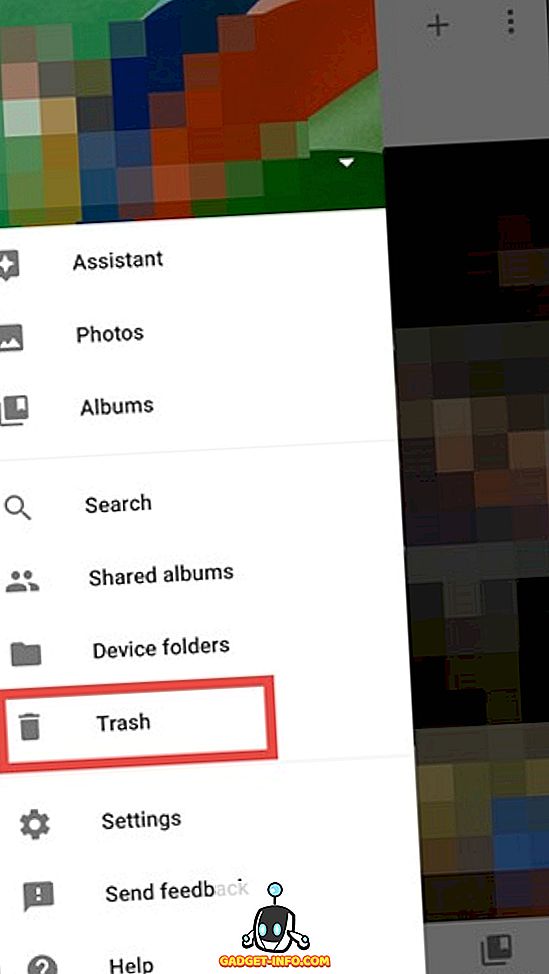
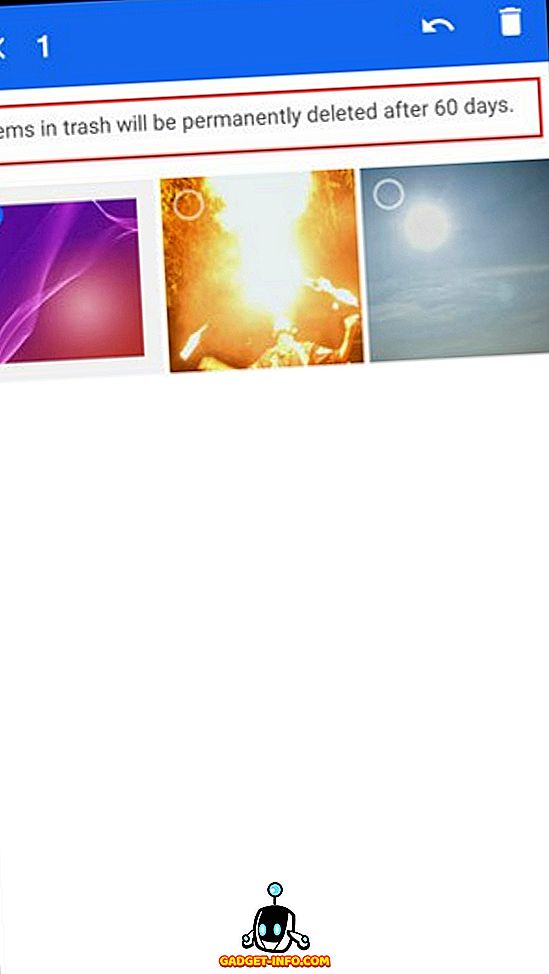
لن يتم حذف الصور التي يتم الاحتفاظ بنسخة احتياطية منها على خادم Google مباشرة عند تحديد الخيار المعين. بدلاً من ذلك ، يتم نقلهم إلى المهملات حيث يقيمون لمدة تصل إلى 60 يومًا ثم يتم حذفهم نهائيًا. إذا قررت في 60 يومًا أن تتمكّن من استعادة الصور ، فيمكن إجراؤها بسهولة. الشيء الوحيد الذي يجب أن تلاحظه هنا هو أن الصور التي تم نسخها احتياطيًا إلى خوادم Google يتم نقلها إلى المهملات. يتم حذف الصور الموجودة على جهازك تلقائيًا.
2. مستكشف ملف ES
لذلك كان ذلك كيف يمكنك حماية الصور ومقاطع الفيديو الخاصة بك. دعنا الآن نلقي نظرة على كيفية إنشاء سلة إعادة تخزين آمنة لنوع الملف الآخر ولهذا ، سيتعين عليك تثبيت مدير ملفات تابع لجهة خارجية يسمى مستكشف الملفات ES. التطبيق هو مدير ملف كامل وهناك الكثير مما يمكنك القيام به. عند المقارنة مع مستكشف الملفات الافتراضي ، يأتي مستكشف الملفات ES مع الكثير من الميزات ويُعد سلة المحذوفات أحد هذه الخيارات. يمكن تمكين خيار سلة المحذوفات من الشريط الجانبي الأيسر وبمجرد تمكينه سيتم تغطيتك.
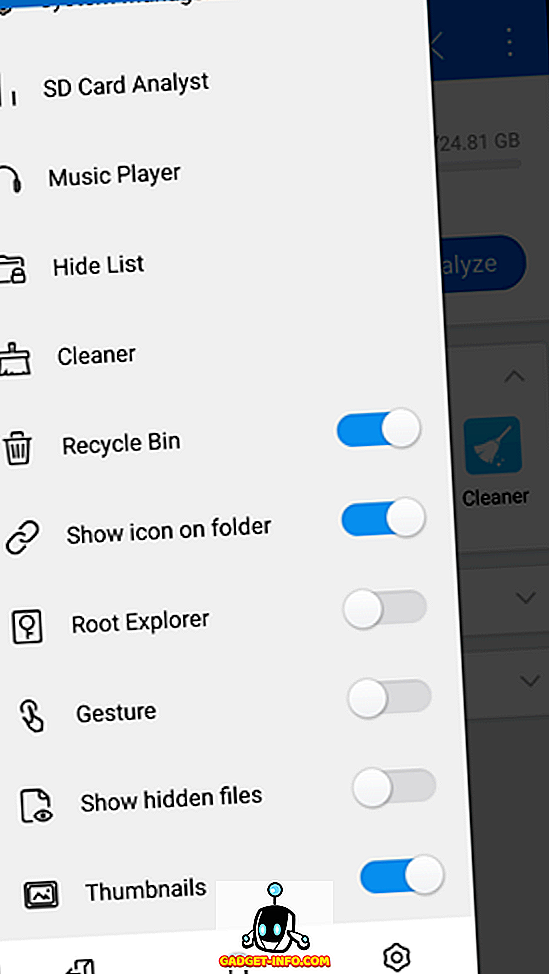
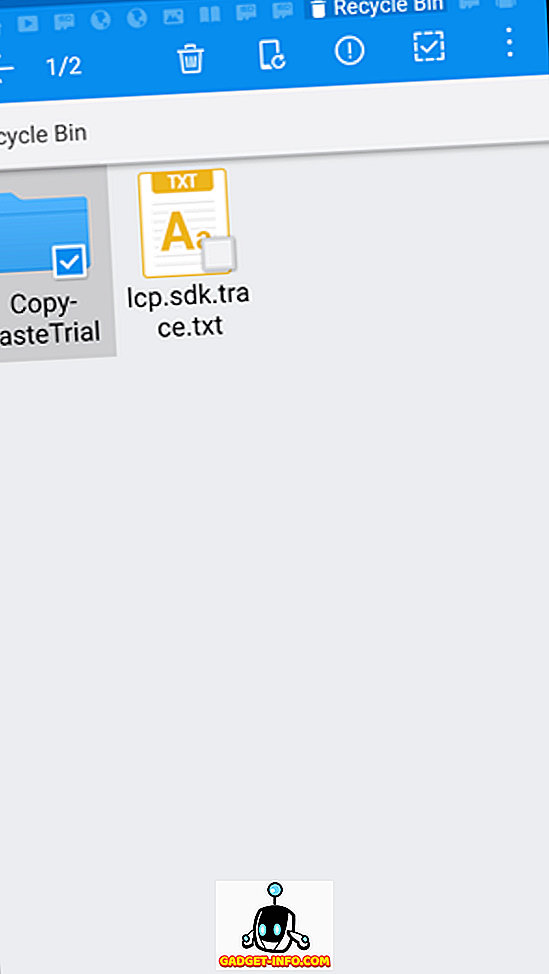
سيتم نقل أي ملف تحذفه باستخدام ES File Explorer إلى سلة المحذوفات قبل حذفه نهائيًا بعد بضعة أيام. إذا لزم الأمر ، يمكنك النقر على خيار سلة المحذوفات واستعادة هذه الملفات إلى الموقع السابق. يعمل الخيار لأي نوع ملف ولكنه يعمل فقط طالما أنك تستخدم ES File Explorer. ES File Explorer هو مدير ملفات رائع ولكنه قد يمنحك الكثير من الإعلانات المخفية في شكل توصيات للتطبيقات. إذا كنت تعجبك التطبيق ، يمكنك شراء النسخة الاحترافية الخالية من الإعلانات مقابل 2.99 دولارًا.
3. صورة القمامة واستعادة الفيديو
يتطلب منك التطبيقان أعلاه حذف الملفات باستخدام التطبيق المعين حتى تتمكن من استعادتها. ولكن بعد ذلك هناك هذا التطبيق يسمى Dumpster الذي يعمل في جميع أندرويد الخاص بك ويجمع الملفات المحذوفة في سلة المهملات من التطبيق. يعمل Dumpster على الصور ومقاطع الفيديو والصوت و pdf و zip و mp3 و mp4 و ppt و doc و avi و mpg و jpg و rar وجميع أنواع الملفات الشائعة.
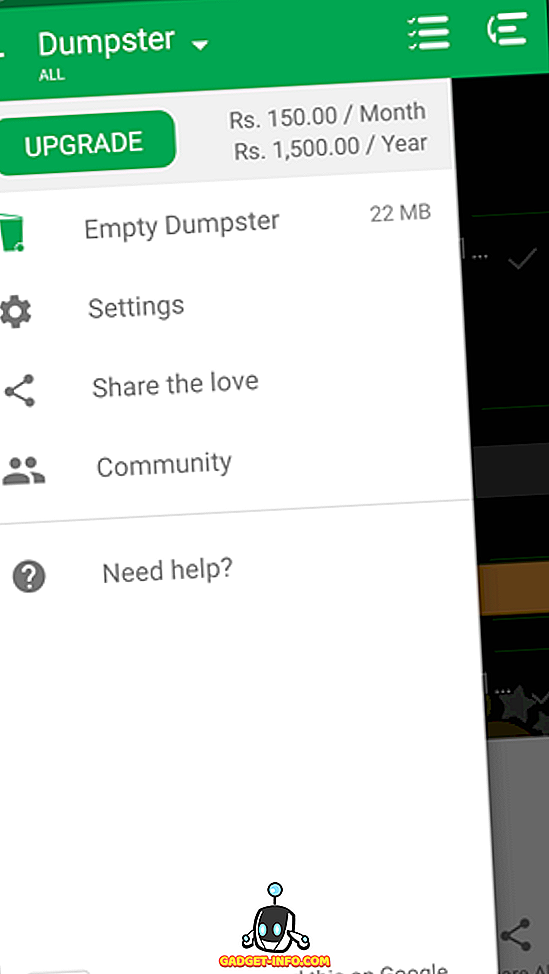
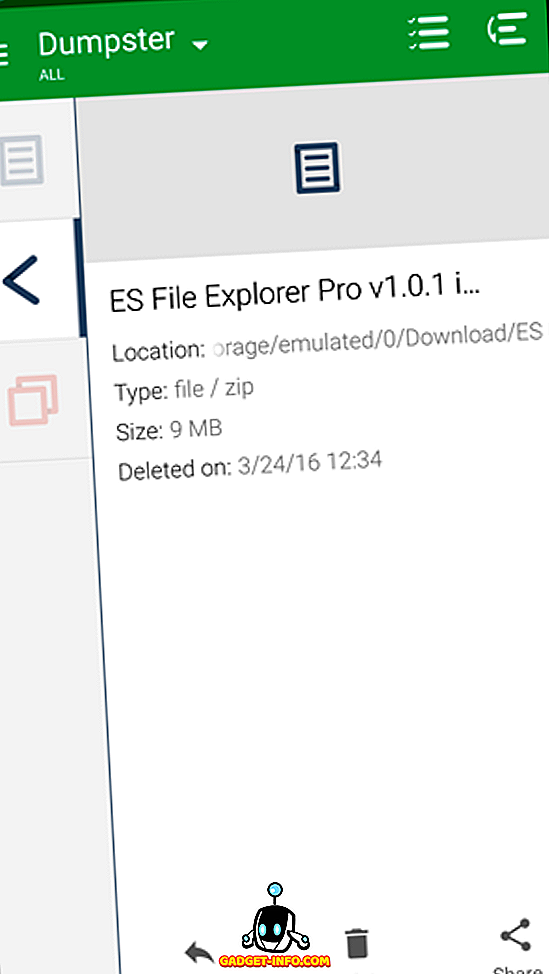
يمكنك أيضًا معاينة ملفات الوسائط مباشرة من القمامة قبل استعادتها فقط حتى تتمكن من رؤية استعادة الملف الصحيح. يمكن تعيين الملفات الموجودة في dumpster على التنظيف التلقائي خلال أسبوع واحد أو شهر واحد أو حتى ثلاثة أشهر ، ولكن تأكد من حذفها أو لن يكون لديك مطلقًا مساحة خالية حتى بعد حذف الملفات على جهازك.
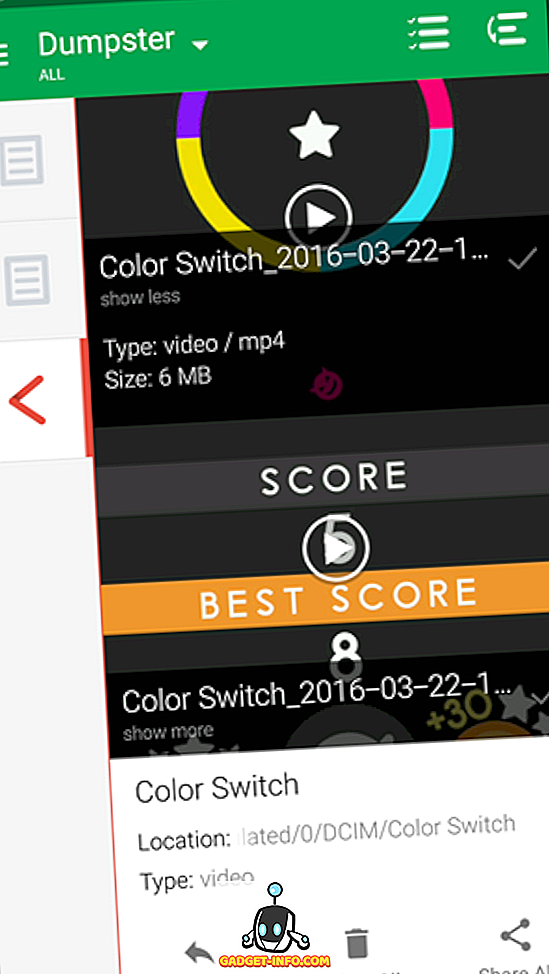
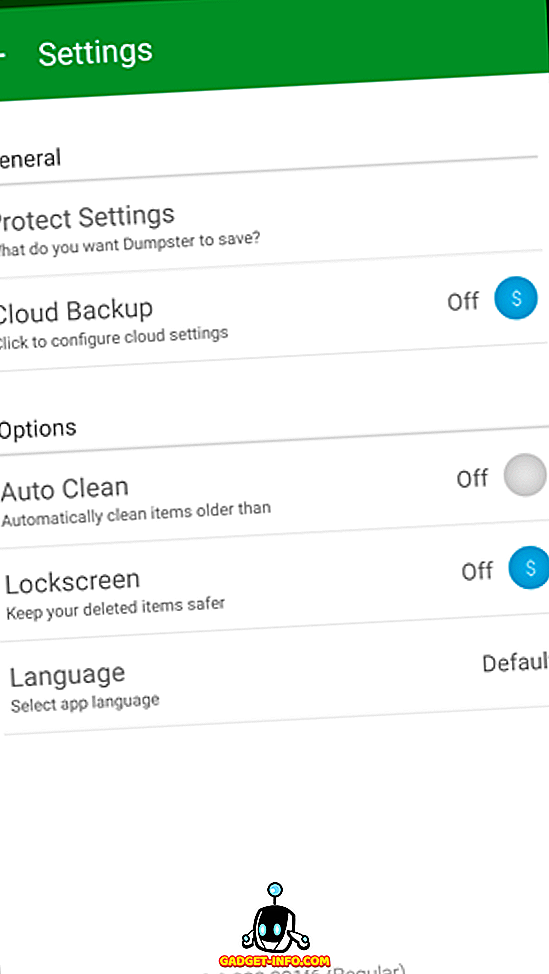
يدعم الإصدار الأحدث أيضًا التطبيقات ويتيح لك استرداد أي تطبيقات قمت بإزالتها بدون قصد. لن يحتوي التطبيق على البيانات المرتبطة به ، ولكن لن تضطر إلى تنزيله مرة أخرى من متجر Play. تمنحك النسخة المحترفة من التطبيق تجربة خالية من الإعلانات وتسمح أيضًا بنسخ الملفات احتياطيًا إلى السحاب.
هذه التطبيقات حصلت لك غطت
ستحصل على التطبيقات الثلاثة على Android وستتأكد من إمكانية العودة بسهولة عن طريق حذف أي ملفات مهمة عن طريق الخطأ. قد تكون هناك الآن بعض التطبيقات التي قد تدعي أنها تعمل في سلة المهملات على متجر Play ، لكني استراحتها كلها تقريبًا ، وهذه الثلاثة هي أفضل ما يمكنك الحصول عليه في الوقت الحالي.